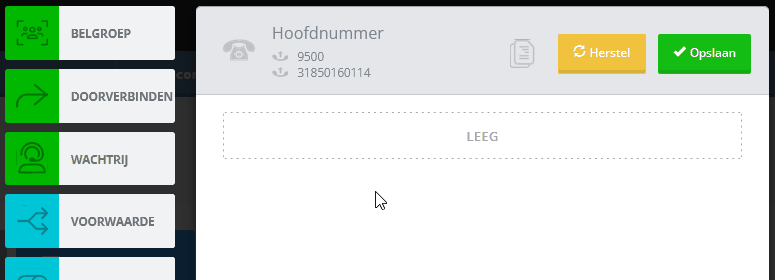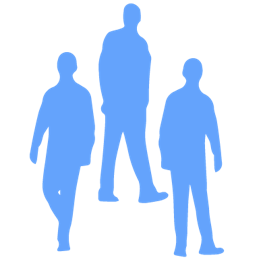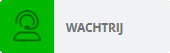Belplan-actie: Wachtrij
Wachtrij aanmaken
Voordat u de wachtrij-actie kunt toevoegen aan een belregel, moet u eerst een wachtrij aanmaken op het tabblad "Wachtrijen" van de belplannen pagina.

Navigeer naar dit tabblad en klik op "Toevoegen" om een nieuwe wachtrij te creëren.
Voer een naam in voor de wachtrij en selecteer optioneel een kleur om deze te onderscheiden. Vervolgens kunt u doorgaan met het configureren van de specifieke instellingen, geluiden en de agenten voor de wachtrij.
Wachtrij instellingen
Onderstaand de verschillende wachtrij instellingen.
⚙️ Maximum aantal wachtende bellers
Dit is het maximum aantal bellers dat gelijktijdig in de wachtrij kan wachten. Kies ∞ voor onbeperkt.
⚙️ Prioriteitsniveau time-out
De maximale tijd waarop de wachtrij een beller eenmalig probeert te verbinden met de agenten in het huidige niveau. Nadat de timeout is verlopen of indien er geen agenten beschikbaar zijn, zal de beller naar het volgende niveau gaan. "Uit" betekent dat de beller alleen naar het volgende niveau gaat als alle agenten in het huidige niveau zijn geprobeerd. Voor meer informatie over de prioriteitsniveaus kunt u verder lezen in dit artikel.
⚙️ Prioriteitsniveau modus
Bel de agenten per prioriteit opeenvolgend of tegelijkertijd (geheugen)
⚙️ Maximum wachttijd voor beller
Het aantal seconden voordat een beller naar de volgende actie in het belplan doorgaat.
⚙️ Gespreksafhandeling
Kies één van de drie methoden waarmee de wachtrij de gesprekken aan de agents aanbiedt:
Tegelijk (Bel alle agenten gelijktijdig. Het maximum aantal agenten is 6 per prioriteitsniveau.)
Minst recentelijk beantwoord (Bel de agenten 1-voor-1 op volgorde van minst recentelijk beantwoord.)
Willekeurig (Bel de agenten 1-voor-1 in een willekeurige volgorde.)
⚙️ Bel een agent
Bepaal hoe lang een agent wordt gebeld. Elke keer dat het gesprek aan een toestel wordt aangeboden telt 'als een nieuw gesprek'.
⚙️ Wrap-up tijd voor agent
De hoeveelheid tijd tussen gesprekken voor een agent.
Wachtrij geluiden
Om de wachtende bellers in de wachtrij adequaat te informeren, heeft u de mogelijkheid om een welkomstboodschap en een periodieke boodschap in te stellen.
Voor de welkomstboodschap kunt u denken aan een tekst zoals: "Welkom bij [Uw Bedrijfsnaam]. Even geduld alstublieft. We doen ons uiterste best om u zo spoedig mogelijk te woord te staan."
Voor de periodieke boodschap kunt u overwegen een tekst zoals: "Op dit moment zijn al onze medewerkers in gesprek. U wordt zo spoedig mogelijk te woord gestaan." in te stellen. Deze berichten bieden de bellers duidelijke informatie en zorgen voor een professionele en klantgerichte ervaring terwijl ze in de wachtrij staan.
Voor zowel de welkomstboodschap als de periodieke boodschap heeft u de keuze om deze zelf in te spreken of om dit te laten doen door een professioneel stembureau. U kunt hier meer informatie daarover vinden.
Daarnaast bestaat de mogelijkheid om een positieaankondiging in te stellen. Hierbij wordt de positie van de beller om de zoveel tijd aangekondigd. Deze aankondigingen zijn vooraf opgenomen berichten zoals "Er zijn nog 3 wachtenden voor u" of "U bent de eerstvolgende in de wachtrij". Het is belangrijk om te weten dat deze berichten niet aanpasbaar zijn. Wel heeft u de optie om de taal van de aankondigingen te wijzigen.
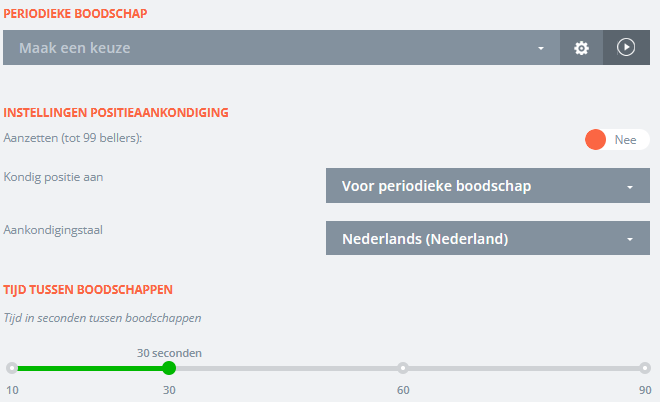
Standaard is de wachtmuziek een pieptoon die om de paar seconden klinkt. Indien gewenst, kunt u andere wachtmuziek instellen via de instellingenpagina.
Wachtrij agenten
De nummers die een wachtrij belt wanneer er een wachtende beller in de wachtrij staat worden “Agenten” genoemd. Dit kan een intern nummer zijn van een gebruiker of een extern nummer zoals een mobiel nummer.
Selecteer een gebruiker uit de lijst of voer een extern nummer in en klik op toevoegen. Vervolgens kan je ook aangeven in welk prioriteitsniveau de agent zit. Meer hierover staat beschreven in het volgende hoofdstuk.
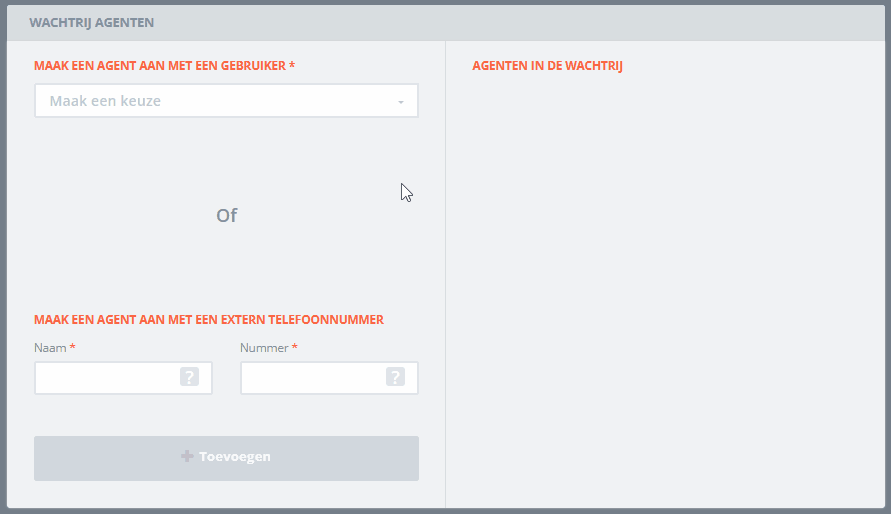
Bij de agenten ziet u de status van elke agent, standaard ingesteld als ingelogd. De beschikbare statussen zijn ingelogd (standaard), uitgelogd of pauze. Wanneer een agent is uitgelogd of op pauze staat, zal deze niet meer worden gebeld. De supervisor optie is gerelateerd aan het Operator Bedienpost, een supervisor kan meeluisteren met een gesprek van een agent. Dit biedt de mogelijkheid voor monitoring en coaching, waardoor supervisors effectief toezicht kunnen houden op de communicatie en de prestaties van agents kunnen verbeteren.
Als de agent een gebruiker op de centrale is, kunnen zij eenvoudig in- of uitloggen van de wachtrij door gebruik te maken van de code *100.
Prioriteitsniveaus
Met prioriteitsniveaus kunt u bepalen in welke volgorde agenten worden gebeld in een wachtrij. Binnen de wachtrij-instellingen zijn er twee modi beschikbaar: opeenvolgend en geheugen.
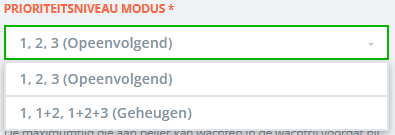
Opeenvolgende modus:
Eerst worden alle agenten in prioriteitsniveau 1 gebeld.
Daarna worden alle agenten in prioriteitsniveau 2 gebeld.
Tenslotte worden alle agenten in prioriteitsniveau 3 gebeld.
Geheugenmodus:
Eerst worden alle agenten in prioriteitsniveau 1 gebeld.
Daarna worden alle agenten in prioriteitsniveau 1 en 2 gebeld.
Tenslotte worden alle agenten in prioriteitsniveau 1, 2 en 3 gebeld.
Om een agent toe te wijzen aan kunt u de prioriteitsniveau per agent aanpassen. Er kunnen meerdere agenten in één prioriteitsniveau zitten.
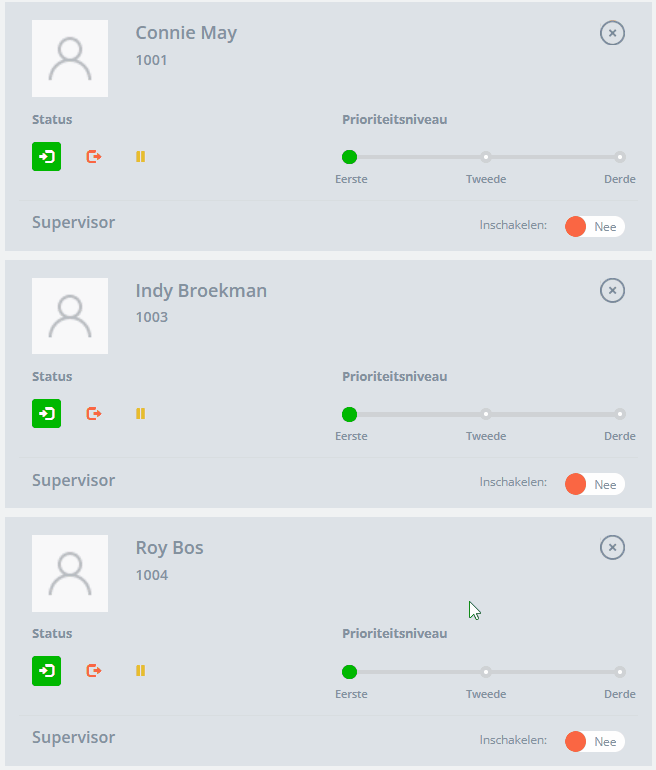
Deze instellingen stellen u in staat om de belvolgorde binnen de wachtrij nauwkeurig af te stemmen op de prioriteiten en behoeften van uw organisatie.
Wachtrij toevoegen aan belregel
Wanneer u de wachtrij heeft aangemaakt kunt u deze in een belregel zetten.